Notice PHILIPS MPC270-17B
Liens commerciaux

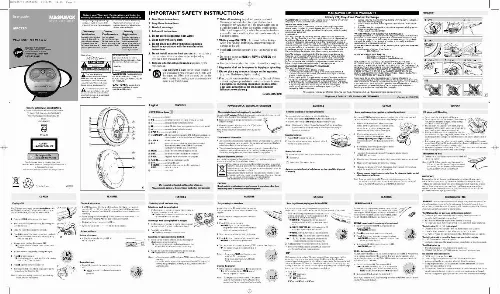
Extrait du mode d'emploi PHILIPS MPC270-17B
Les instructions détaillées pour l'utilisation figurent dans le Guide de l'utilisateur.
Utilisez une version récente du logiciel de serveur multimédia, comme le Lecteur Windows Media 11, Twonky™ ou similaire*. Installez le logiciel sur votre ordinateur et configurez-le pour un partage des fichiers multimédias avec le téléviseur. Lisez le manuel du logiciel de serveur multimédia pour plus d'informations. Afin de pouvoir ouvrir vos fichiers sur le téléviseur, vous devez démarrer le logiciel de serveur multimédia sur votre ordinateur. * Dans Aide, appuyez sur L Liste et recherchez Logiciel de serveur multimédia pour avoir un aperçu des logiciels de serveur multimédia pris en charge. ** Pour répondre aux normes CEM, utilisez un câble Ethernet blindé FTP Cat. Nom du réseau TV Si votre réseau domestique comporte plusieurs téléviseurs, vous pouvez renommer les téléviseurs ici. Effacer mémoire Internet L'option Effacer mémoire Internet vous permet d'effacer tous les fichiers Internet stockés sur votre téléviseur. Vous pouvez effacer votre inscription Philips Smart TV et votre niveau de contrôle parental, vos identifiants de connexion à l'application de location de vidéos, toutes vos applications Smart TV favorites, vos signets Internet et votre historique. Les applications interactives MHEG peuvent également enregistrer des « cookies » sur votre téléviseur. Ces fichiers seront également effacés. 5 Connexion des périphériques Conseils de connexion Guide de connexion Connectez toujours un périphérique au téléviseur avec la meilleure qualité de connexion disponible. Aussi, utilisez des câbles de bonne qualité afin de garantir un bon transfert des images et du son. Si vous avez besoin d'aide pour connecter plusieurs périphériques au téléviseur, vous pouvez visiter le Guide de connexion TV Philips. Ce guide fournit des informations sur les connexions et les câbles à utiliser. [...] Dans Aide, appuyez sur L Liste et recherchez Location de vidéos pour plus d'informations. * En fonction du service de streaming vidéo du site de location de vidéos sélectionné. 2 Galerie d'applications Ouvrez la galerie d'applications dans Smart TV pour parcourir les applications, la collection de sites Web spécialement conçus pour votre téléviseur. 4 Télévision en ligne Avec les applications de télévision en ligne de Smart TV (télévision en streaming), vous pouvez regarder un programme TV que vous venez de manquer ou visionner un programme au moment de votre choix. Recherchez le logo de la chaîne dans la galerie d'applications. Visite guidée / Télévision en ligne 3 Dans Aide, appuyez sur L Liste et recherchez Skype pour plus d'informations. 7 Smartphones et tablettes Dans Aide, appuyez sur L Liste et recherchez Télévision en ligne pour plus d'informations. Pour utiliser votre smartphone ou tablette en tant que télécommande ou contrôleur de média, téléchargez l'application Philips MyRemote à partir de l'App Store de votre smartphone ou tablette. 5 Réseaux sociaux Vous n'avez plus besoin de vous lever pour vérifier les messages de vos amis sur votre ordinateur. Ouvrez Smart TV, sélectionnez votre page de réseau social et répondez à un message depuis votre canapé. Commandez votre téléviseur à partir de votre smartphone ou tablette, changez de chaîne ou réglez le volume. Grâce à l'application MyRemote, vous pouvez utiliser votre téléphone ou votre tablette pour envoyer des photos, de la musique ou des vidéos de votre ordinateur vers votre téléviseur. Sur une tablette, l'application MyRemote vous permet même de consulter le guide TV, de vous informer sur les programmes et de changer de chaîne d'un simple mouvement de doigt. L'application MyRemote est disponible pour iOS et Android...
Téléchargez votre notice ! Téléchargement gratuit et sans inscription de tous types de documents pour mieux utiliser votre PHILIPS MPC270-17B : mode d'emploi, notice d'utilisation, manuel d'instruction. Cette notice a été ajoutée le Vendredi 12 Décembre 2007.


